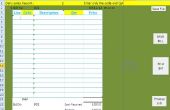Paso 4: Hyperion y el archivo de configuración



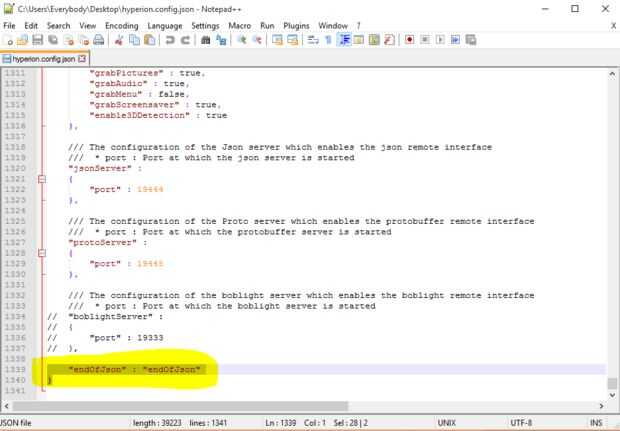

Comience abriendo el programa HyperCon.jar.
Simplemente puede copiar las 4 primeras líneas en la ficha Hardware .
- La dirección es la dirección de la tira se está ejecutando cuando se está viendo desde el lado de la pantalla del televisor.
- Si como yo, ha puesto LED en la parte superior e inferior las esquinas, tienes que seleccionar el valor true para las siguientes 2 líneas.
Si selecciona fiel a ambos, usted tiene que tomar 1 del número total de LED en el eje vertical.
(tengo 47 LED en cada lado verticalmente, con el verdadero x 2 = 45 LED para la cuenta)
- Luego puede llenar el siguiente 3 filas según su configuración y prestando atención al comentario anterior.
- La diferencia de fondo es simplemente el resultado de "horizontal número de LED" - Cómo puede usted tiene en la parte inferior del televisor de LED. En mi caso 78 en la parte superior, 30 cada lado en la parte inferior = 18 brecha
- Aumentar o disminuir el número hasta que el LED 0 en la parte derecha de la pantalla coincida con el LED de inicio de su propia configuración.
- También puede copiar todos los campos en Proceso de imagen según la imagen, funciona bien y puede siempre ser modificado más adelante si es necesario.
- Una vez que haya terminado, indica el número de LED a la derecha de la pantalla debe ser igual al número de LED físicamente pegado al televisor.
Pasando ahora a la ficha de proceso .
- Asegúrese de que el capturador de marco está marcada. establece la altura y la anchura en un valor de 3 x el número real de LED. Funciona bien. Una vez más, esto puede modificarse más tarde si es necesario pero es un buen comienzo. Copia lo 25Hz, así
- Activar el suavizado y copiar los valores de mi configuración.
- Como copiar los valores de Color que tengo en mi foto, son un buen punto de partida y funciona bastante bien.
Para terminar, pasar a la pestaña externo .
- Todo en esta ficha puede permanecer intacto salvo el campo resaltado que necesita copiar según mina.
Usted puede ahora haga clic en el botón "crear configuración de hyperion" y guarde el archivo en algún lugar fácil.
Yo uso Notepad ++ para abrir el archivo de configuración como este programa trabaja bien para mí.
Ahora vamos a abrir el archivo de configuración y añadir unas líneas en él para hyperion trabajar con nuestro capturador de marco.
Puede hacer referencia a la foto de arriba para ayuda visual.
- Desplácese por el archivo.
- Eliminar las 2 últimas líneas según la parte resaltada en la imagen.
- Ahora copia las siguientes líneas de aquí debajo y pegar en el archivo al final
Configuración para el grabber de V4L2 incrustado
* dispositivo: dispositivo V4L2 en utilizar [por defecto = "/ dev/video0"]
* entrada: V4L2 entrada para utilizar [por defecto = 0]
* estándar: estándar de vídeo (no-cambio/PAL/NTSC) [por defecto no = "cambio"]
* anchura: anchura de V4L2 establecer [default =-1]
* altura: altura de V4L2 establecer [default =-1]
* frameDecimation: factor de destrucción del marco [por defecto = 2]
* sizeDecimation: factor de destrucción de tamaño [por defecto = 8]
* prioridad: canal prioritario de Hyperion [predeterminado = 800]
* modo: modo 3D con 2D/3DSBS/3DTAB (Nota: no hay autodetección) [por defecto = "2D"]
* cropLeft: recortar desde la izquierda [por defecto = 0]
* cropRight: recorte de la derecha [por defecto = 0]
* cropTop: recorte de la parte superior [por defecto = 0]
* cropBottom: recorte de la parte inferior [por defecto = 0]
* redSignalThreshold: umbral de señal para el canal rojo entre 0.0 y 1.0 [predeterminado = 0.0]
* greenSignalThreshold: umbral de señal para el canal verde entre 0.0 y 1.0 [predeterminado = 0.0]
* blueSignalThreshold: umbral de señal para el canal azul entre 0.0 y 1.0 [predeterminado = 0.0]
"grabber-v4l2":
{
"dispositivo": "/ dev/video0",
"de entrada": 0,
"estándar": "no cambio",
"anchura": 1,
"altura": 1,
"frameDecimation": 2,
"sizeDecimation": 4,
"prioridad": 1100,
"mode": "2D",
"cropLeft": 0,
"cropRight": 3,
"cropTop": 6,
"cropBottom": 17,
"redSignalThreshold": 0.0,
"greenSignalThreshold": 0.0,
"blueSignalThreshold": 0.0
},
"endOfJson": "endOfJson"
}
Una palabra ahora en configuración de este capturador video que hemos añadido a nuestro archivo de configuración. Este paso tendrá que hacer cuando todo es trabajo y acabado.
Las 4 líneas: izquierda, cultivo cultivo derecho, parte superior del cultivo, cultivo de fondo. Estos valores deben cambiarse según su configuración. Comenzar con estos cuatro números con un valor de 0 y carga el archivo de configuración en su Pi. Reinicie el sistema y ver TV. Si en el lado izquierdo del televisor, el LED no se enciende para arriba necesita aumentar el valor en "Cultivo de izquierda" y tratar de nuevo, hasta que encienden los LED.
Usted puede repetir el proceso con los otros 3 lados.
Éxito!!!!!! Sé que es un poco lento, pero asegura que es no recortar demasiado la imagen de apagado en un lado o el otro, pero qué es necesario.



![Sistema Ambilight extrema [ws2801 + arduino uno] Sistema Ambilight extrema [ws2801 + arduino uno]](https://foto.askix.com/thumb/170x110/f/71/f71ff2bf24032a1fd7cc04fafc0926df.jpg)